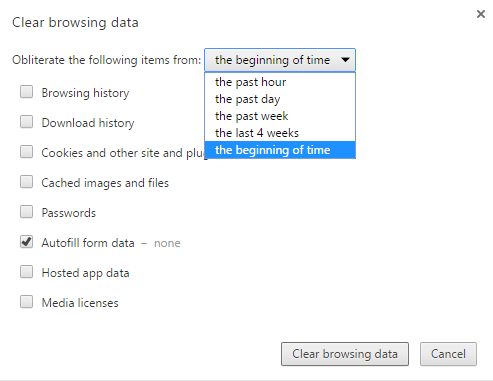Para varios problemas de PC, recomendamos esta herramienta .
Este software reparará errores comunes del ordenador, le protegerá de la pérdida de archivos, malware, fallos de hardware y optimizará su PC para obtener el máximo rendimiento. Solucione problemas de PC ahora en 3 sencillos pasos:
- Descargue esta herramienta de reparación de PC con la calificación “Excelente” en TrustPilot.com.
- Haga clic en “Iniciar escaneo” para buscar problemas de Windows que puedan estar causando problemas en el equipo.
- Haga clic en “Reparar todo” para solucionar problemas con tecnologías patentadas (Descuento exclusivo para nuestros lectores).
Muchos navegadores web utilizan la función de rellenado automático de datos que muestra todas las entradas recientes. Esto le permite ver todas sus entradas anteriores y elegirlas de un menú, acelerando así todo el proceso.
Aunque esta función es útil, enumerará información sensible como su dirección de correo electrónico. Afortunadamente, hay una forma de proteger tus datos confidenciales, así que hoy te vamos a enseñar cómo eliminar los datos de relleno automático en Chrome.
¿Cómo elimino los datos de relleno automático en Chrome en Windows 10? La forma más rápida es borrar los datos de navegación de la configuración de Chrome. Chrome utiliza el relleno automático para ayudarte a ahorrar tiempo al insertar credenciales y otros datos personales. Después de eso, puede eliminar datos específicos de relleno automático o utilizar la opción Administrar contraseñas.
Para aprender a hacerlo, siga los pasos que se indican a continuación.
Pasos para eliminar los datos de relleno automático en Chrome en Windows 10
- Borrar datos de navegación
- Eliminar datos específicos de relleno automático
- Usar el método abreviado de teclado
- Usar la opción Autorellenar contraseñas
Solución 1 – Borrar datos de navegación
La eliminación de los datos de relleno automático en Chrome es muy sencilla, y puedes hacerlo borrando los datos de navegación. Tenemos que mencionar que este método eliminará todos los datos de relleno automático, así que tenlo en cuenta. Para eliminar los datos de relleno automático de Chrome, haga lo siguiente:
-
Haga clic en el botón Menú (3 puntos verticales) en la esquina superior derecha y elija Configuración en el menú
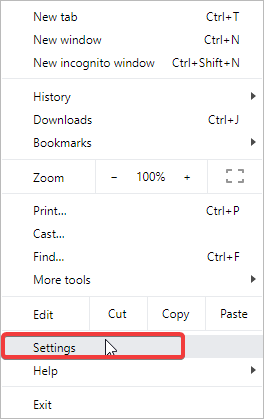
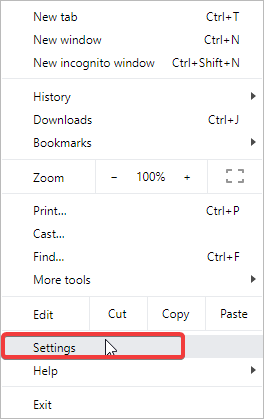
-
Desplácese hacia abajo y elija Mostrar la configuración avanzada .
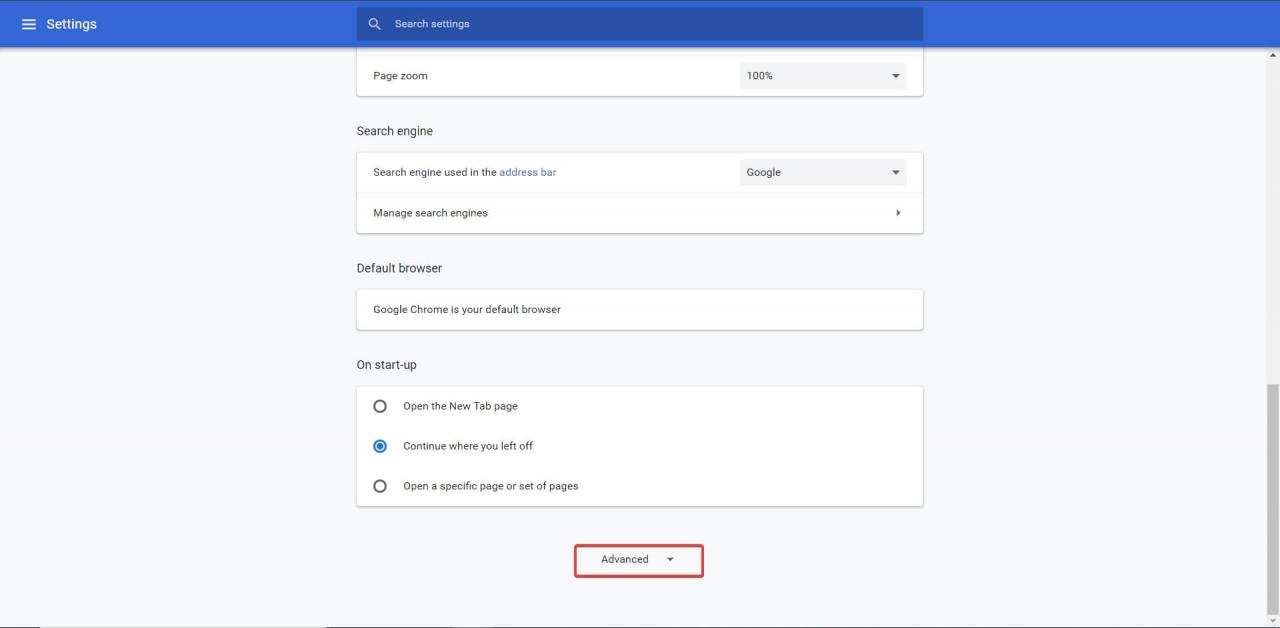
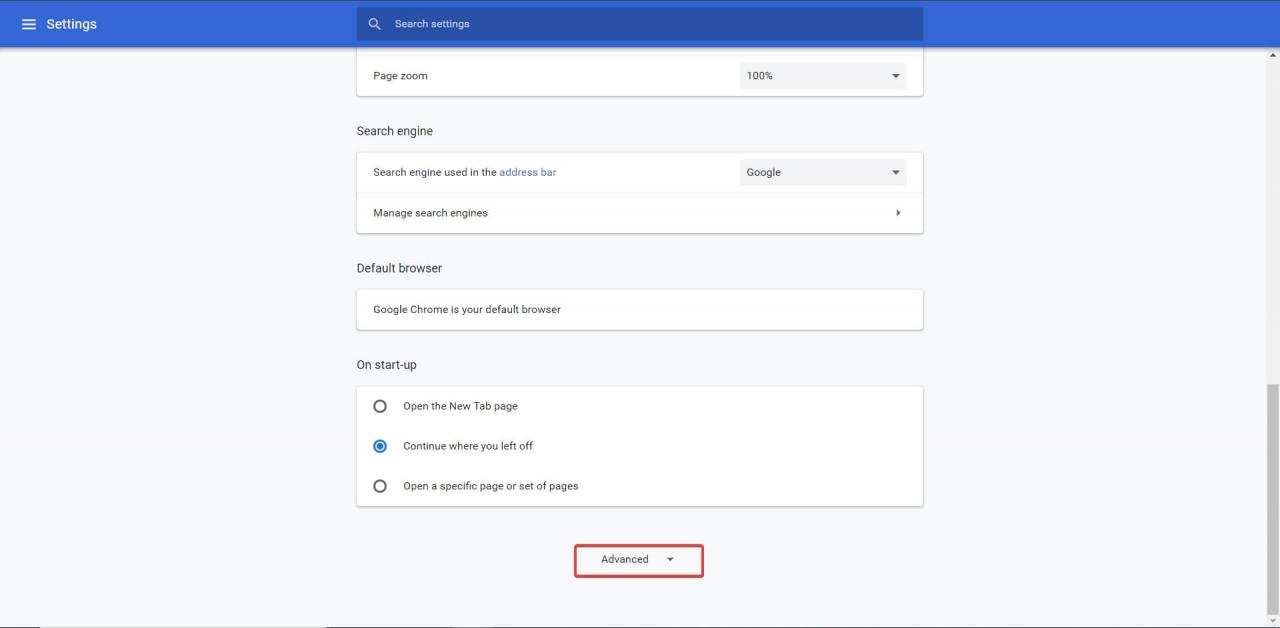
-
Navegue hasta la sección Privacidad y haga clic en el botón Borrar datos de navegación
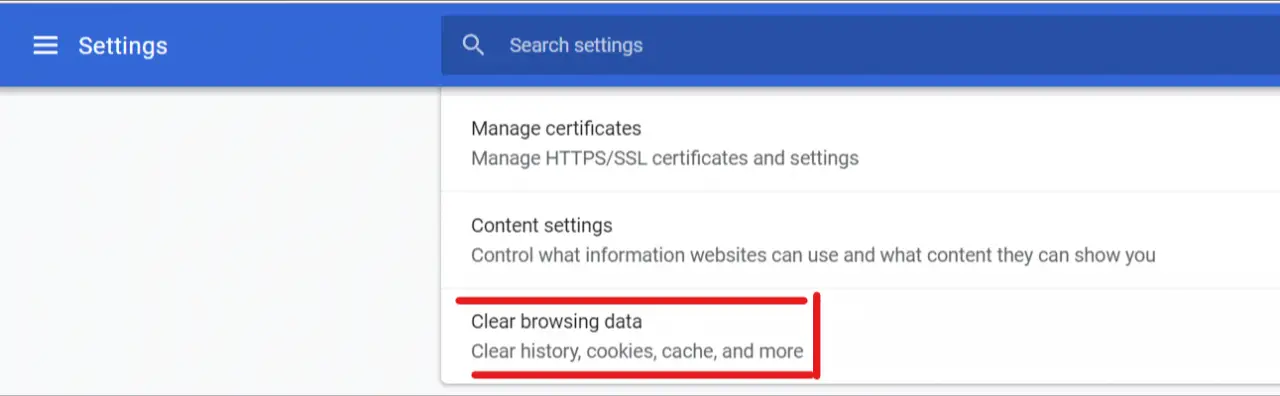
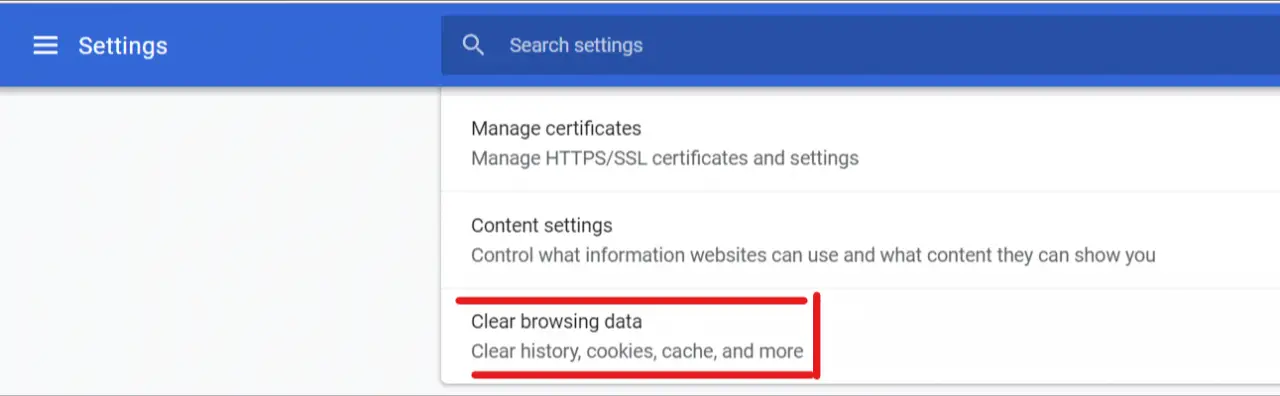
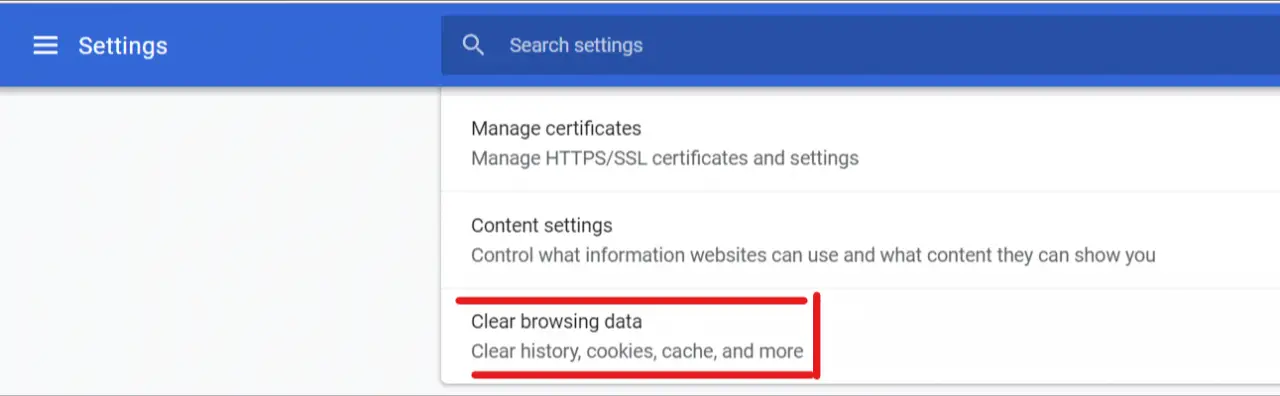
- Asegúrese de comprobar sólo la opción Autocompletar datos de formulario , en Avanzado.
- En el menú , borre los siguientes elementos del menú y seleccione el período de tiempo deseado. Si desea eliminar todos los datos de autocompletar, seleccione la opción principio de la hora .
-
Por último, haga clic en el botón Borrar datos de navegación para eliminar por completo los datos de relleno automático.
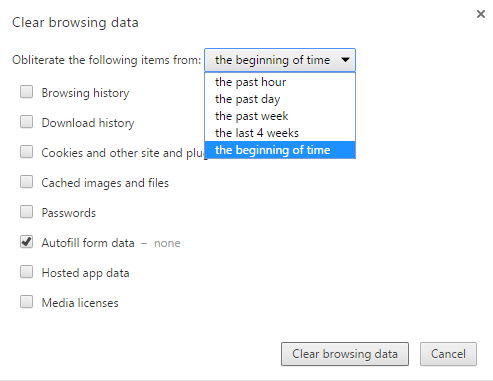
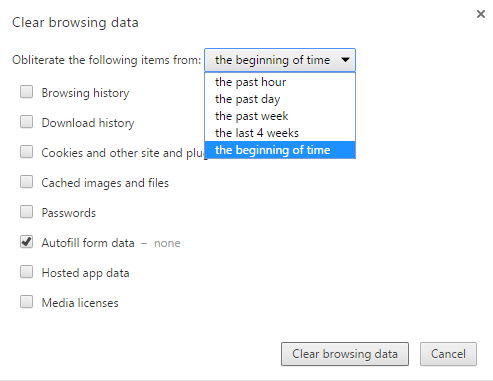
Como puedes ver, eliminar los datos de relleno automático de Chrome utilizando este método es muy sencillo. Aunque este método es simple, ofrece opciones muy limitadas.
No puede eliminar datos específicos de autocompletar, y sólo puede eliminar datos de autocompletar de la última hora, día o semana. También existe la opción de eliminar los datos de autocompletar de las últimas 4 semanas o todos los datos de autocompletar.
Este método es útil, pero ofrece opciones limitadas cuando se trata de la eliminación de datos.